Win10预览版10072自定义添加桌面图标的方法【图文】
更新日期:2024-03-20 01:18:53
来源:转载
手机扫码继续观看

电脑桌面是每个用户进入系统时第一个看到的界面,一般我们会把自己经常使用的图标等放在桌面,方便打开,在微软最新发布的win10 10072预览版中我们怎么自定义桌面图标?看到别人桌面都很漂亮,我的桌面文件夹图标就是文件件样式的,很难看,该怎么自定义图标呢?win10预览版10072自定义添加桌面图标的方法和之前win7和win8的设置有很大的区别,下面系统的小编就为大家介绍windows10 Insider Preview 10074版设置桌面图标的技巧!
操作方法:
1、进入到桌面,点击win10预览版10072桌面右下角信息通知图标,出来右边的隐藏菜单,点击设置;
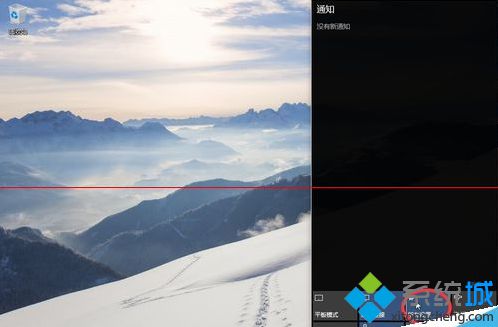
2、接着选择“个性化”;
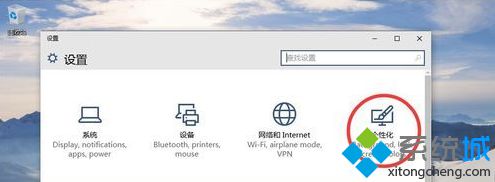
3、点击右侧的“主题”;
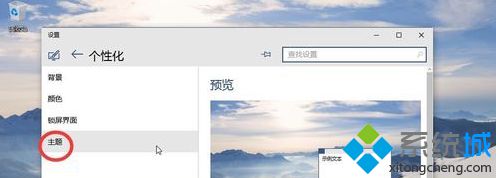
4、设置桌面图标;
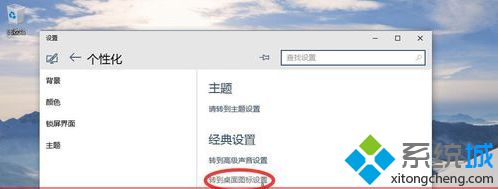
5、把需要的桌面图标前面的勾打上,点击确定,就完成添加桌面图标了!
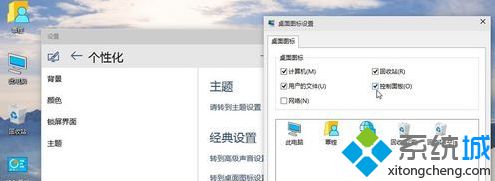
注意事项:此版本win10和之前版本的win10有了很大的改进和优化,当然很多东西的路径也不一样了,好比如上面提到的桌面图标设置。希望此文章能够帮助到大家,更多精彩内容欢迎继续关注系统!
该文章是否有帮助到您?
常见问题
- monterey12.1正式版无法检测更新详情0次
- zui13更新计划详细介绍0次
- 优麒麟u盘安装详细教程0次
- 优麒麟和银河麒麟区别详细介绍0次
- monterey屏幕镜像使用教程0次
- monterey关闭sip教程0次
- 优麒麟操作系统详细评测0次
- monterey支持多设备互动吗详情0次
- 优麒麟中文设置教程0次
- monterey和bigsur区别详细介绍0次
系统下载排行
周
月
其他人正在下载
更多
安卓下载
更多
手机上观看
![]() 扫码手机上观看
扫码手机上观看
下一个:
U盘重装视频











